せっかくパソコンで文書を作成しても、印鑑を押すために印刷しなければならないとなると、手間がかかります。
そこでおすすめしたいのが、エクセルで電子印鑑を作成し、パソコン上で捺印を済ませる方法です。
この記事では、エクセルを使った電子印鑑の作成方法と、法的効力の有無といった電子印鑑の仕組みについて解説していきます。
エクセルで電子印鑑を作成する3つの方法
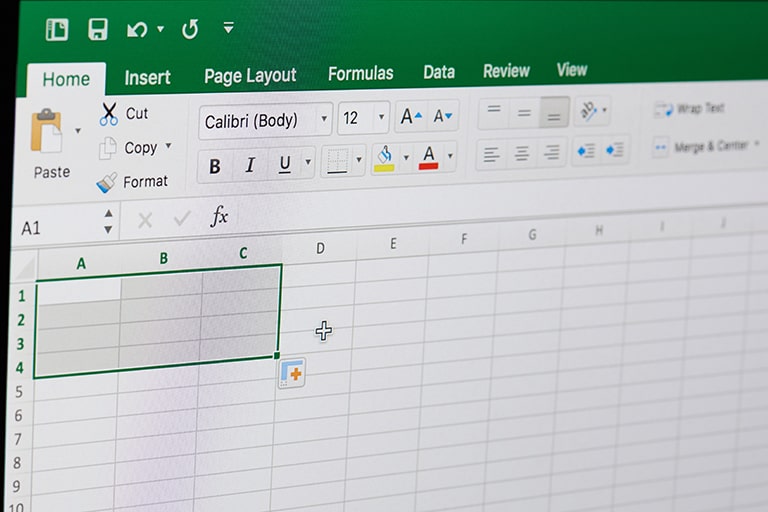
まずは、エクセル内の機能や、アドインなどを活用して電子印鑑を作成する方法をご紹介。
印影データを取り込んで電子印鑑化させるやり方も載せているので、作りやすい方法を選んでみてください。
方法①エクセルの図形機能を活用
エクセルの図形機能を活用して電子印鑑を作成する方法は以下の通りです。
- エクセルを起動
- 「挿入」タブ▶「図形」をクリック
- 「楕円」または「正方形/長方形」など、印鑑の枠として使いたい図形を選択
- エクセルシート内に任意のサイズで描画
- 塗りつぶし:なし・枠線:赤系の任意の色に設定
- 「挿入」タブ▶「図形」をクリック
- 「テキストボックス」を選択し、枠線内に描画
- テキストボックスに任意の文字を入力
- 塗りつぶし:なし・枠線:なし・文字色:赤系の任意の色に設定
- 枠線・テキストのサイズや位置を調整後グループ化
- 図形の上で右クリックし「図として保存」をクリック
- 保存形式を「PNG」にし、任意の場所に保存
アドインの設定が面倒に感じる方や、印鑑をお持ちでない方はこの方法をお試しください。
なお、ワードなど他のOfficeソフトでも同様の手順で電子印鑑を作成することができます。
方法②アドイン「Excel電子印鑑」をインストール
エクセルに「Excel電子印鑑」というアドインを追加し、アドインの機能で電子印鑑を作成する方法です。
- 「Excel電子印鑑」のアドインをダウンロード(https://forest.watch.impress.co.jp/library/software/excelstamp/)
- ダウンロードしたzipファイルを解凍し、アドインをインストール
- エクセルを起動
- シート内の任意の位置で右クリック
- 「Excel電子印鑑」▶「認印押印」をクリック
- 名前・フォント・色・サイズ・傾きなどを設定し「OK」をクリック
「Excel電子印鑑」には認印だけでなく、データネーム印・角印・ビジネス印・ユーザー印なども搭載されています。
複数種類の電子印鑑を作成したい場合は、図形で1つ1つ作成するよりも、こちらの方が効率的です。
方法③スキャンした印影データをエクセルで編集
普段使用している印鑑を使って電子印鑑を作成する方法は以下の通り。
- 白い紙に印鑑を押す
- スキャナーやスキャン機能のあるスマホアプリで印鑑を取り込む
- 取り込んだ画像をエクセルに貼り付ける
- 図を選択し、「図の形式」タブ▶「トリミング」をクリック
- 不要な部分をトリミングして確定
- 再度図を選択し、「図の形式」タブ▶「背景の削除」をクリック
- 「保持する領域をマーク」「削除する領域をマーク」を使い、枠線と文字だけが残るよう調整
- 「変更を保持」をクリック
- 画像の上で右クリックし「図として保存」をクリック
- 保存形式を「PNG」にし、任意の場所に保存
白背景が残っている状態でも問題ない場合は、背景削除の作業をスキップしても構いません。
実際の印影を画像化させるので安っぽくなく、実際に印鑑を押したように見せたい場合におすすめです。
エクセル用の印鑑データを作成できるフリーソフト
「もっと簡単に電子印鑑を作りたい!」という場合は、無料のWebツールやフリーソフトを使用した方法がおすすめ。
続いて、手軽に電子印鑑を作成できる人気の無料ツールをいくつかご紹介していきます。
印鑑透過(Webツール)

文字入力または印影のスキャン画像から透過データを作成できる
5文字以上・改行の入った電子印鑑にも対応
スキャン画像の場合も自動で透過処理を行ってくれる
| 文字入力の場合 | スキャン画像の場合 | |
|---|---|---|
| 対応名字数 | 入力可能な全ての文字 | 印影の名字 |
| 印鑑の種類 | 認印 | – |
| 書体 | 隷書体 | 印影の書体 |
| 透過 | ○ | ○ |
パパッと電子印鑑free(フリーソフト)
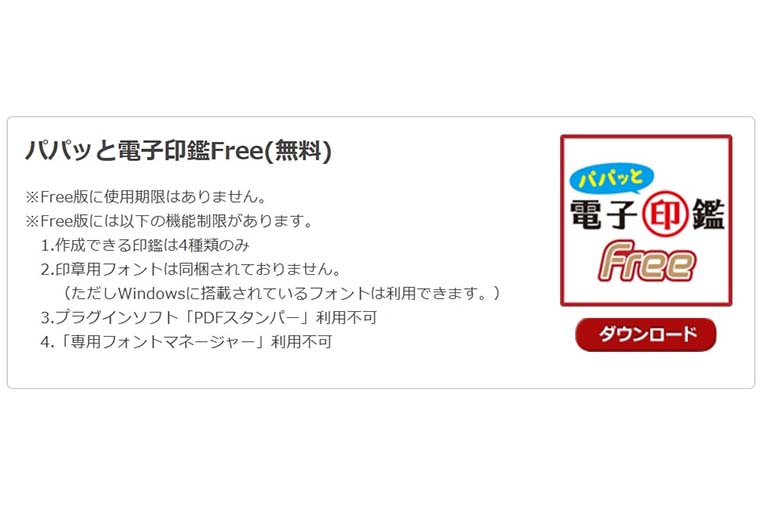
有料ソフト「パパッと電子印鑑3 PRO」の無料版
ドラッグ&ドロップで直感的な操作が可能
印影を1文字単位で微調整できる
| 対応名字数 | 入力可能な全ての文字 |
|---|---|
| 印鑑の種類 | 認印・ビジネス印・データネーム印・ユーザー印 |
| 書体 | 設定可能な全てのフォント |
| 透過 | ○ |
クリックスタンパー(フリーソフト)
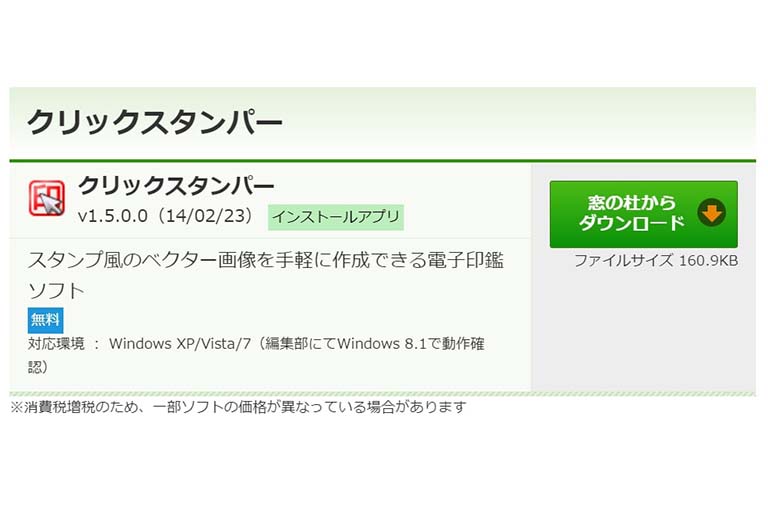
サンプルをベースにして電子印鑑を作成する仕組み
角印・改行の入った電子印鑑にも対応
縦横のサイズを任意に調整できる
| 対応名字数 | 入力可能な全ての文字 |
|---|---|
| 印鑑の種類 | 角印・認印・ビジネス印 |
| 書体 | 設定可能な全てのフォント |
| 透過 | ○ |
電子印鑑の種類と使用時の注意点

電子印鑑は手軽に作成できて使い勝手の良いツールですが、使用する文書によっては注意が必要となります。
ここからは、電子印鑑の種類と使用上の注意点について詳しく見ていきましょう。
電子印鑑の種類
電子印鑑には、大きく以下の2種類があります。
- フリーソフトやスキャンによって作成した電子印鑑
- 有料ツールによって作成した識別情報の組み込まれた電子印鑑
フリーソフトやスキャンによって電子印鑑を作成する方法は、コストがかからないというメリットがあります。
しかし、手軽に作成できることから複製やなりすましのリスクが高く、また法的効力も持たないため、万が一の場合に証拠として使えないというデメリットも。
ここまでに紹介した方法はいずれもこちらの種類に該当するため、認印や三文判としての利用なら問題ありませんが、重要書類への捺印は避けた方が安心です。
一方、有料ツールを使って電子印鑑を作成する場合は、印影と合わせて識別情報を組み込むことができます。
いつ・誰が捺印したのかという情報が記録され、本人証明や非改ざん証明を行うための証拠としても活用可能。
相手側の同意を得られれば社外文書にも利用できるため、本格的に電子印鑑を導入する場合はこちらがおすすめです。
ビジネス利用なら法的効力のある電子印鑑がおすすめ
法的効力を持つ電子印鑑を作成できるサービスとして、シャチハタ社が提供する「Shachihata Cloud(シャチハタクラウド)」があります。
Shachihata Cloudでは、印鑑を必要する社内・社外文書の電子化に対応しており、クラウド上で電子印鑑の捺印・回覧などを行うことができます。
またビジネス版なら電子署名の機能も利用できるため、よりセキュアに文書を管理したい場合におすすめです。
Shachihata Cloudのプランごとの価格・機能は以下の通り。
| スタンダード版 | ビジネス版 | |
|---|---|---|
| 価格(税込) | 110円/印面数・月 | 330円/印面数・月 |
| PDF変換機能(対象:Word・Excel) | ○ | ○ |
| 回覧ルート保存 | ○ | ○ |
| 組織階層作成/管理 | ○ | ○ |
| ファイル保存(1年間) | ○ | ○ |
| ファイル添付 | ○ | ○ |
| 社内回覧専用設定(社外非表示) | × | ○ |
| 二要素認証 | × | ○ |
| IPアドレス制限(※要別途申請) | × | ○ |
| 電子署名 | × | ○ |
| スマホネイティブアプリ | ○ | ○ |
| ポータル | ○ | ○ |
Shachihata Cloudのビジネス版については、30日間の無料トライアルを利用することもできます。
電子印鑑だけでなく電子署名の機能も欲しいという場合は、一度トライアルを試してみると良いでしょう。
まとめ

エクセルの図形機能・アドインなどを活用してオリジナルの電子印鑑を作成することができる
より簡単に電子印鑑を作成したい場合は、フリーソフトの活用が便利
エクセル・フリーソフトで作成した電子印鑑は法的効力を持たないため、認印としての利用がおすすめ
契約書類などの重要な書類に捺印する場合は、識別情報が含まれた電子印鑑を利用した方が安心です。
一方社内回覧の簡単な書類であれば、エクセルやフリーソフトで作成した電子印鑑でも十分対応できるので、今回ご紹介した方法を活用してみてくださいね。

